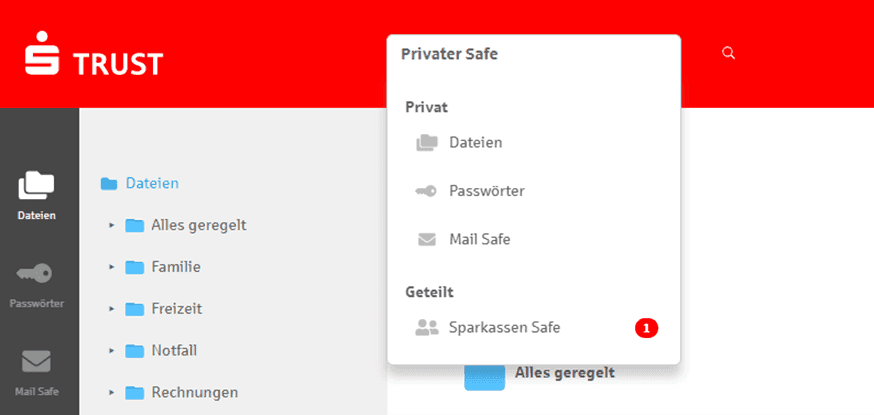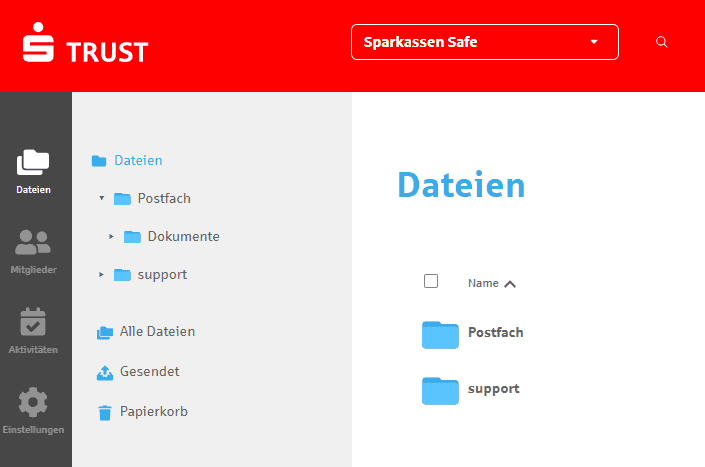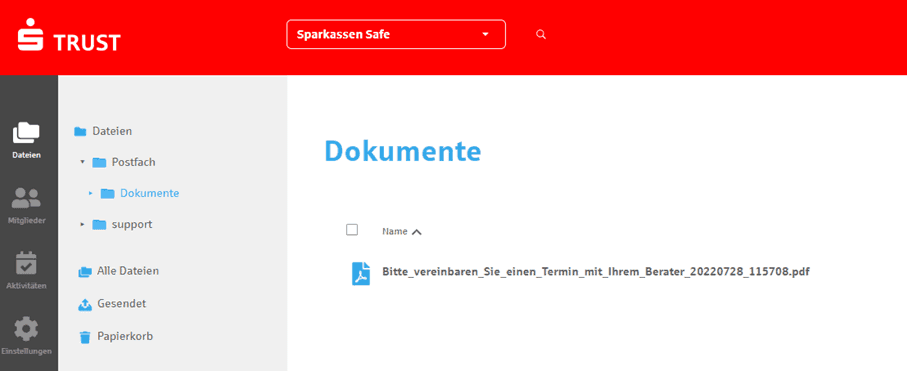Team Safe/ Mail Safe/ Sparkassen Safe
Neben dem privaten Safe (Dokumentenverwaltung), in dem alle wichtigen Dokumente gespeichert sind, gibt es zusätzliche Safes mit unterschiedlichen Funktionen, die ebenfalls dazu dienen, Dokumente aus anderen Quellen in S-Trust abzulegen. Diese unterschiedlichen Safes werden im Nachfolgenden anhand ihrer Funktionsweise im Detail vorgestellt.
Team Safe
Der Team Safe ist erst ab der PRO Version in S-Trust enthalten und bietet die Möglichkeit alle im Team Safe befindlichen Dokumente mit bis zu fünf weiteren Personen sicher zu teilen. Die Einladung zu dem Team Safe erfolgt aus der Anwendung heraus und setzt voraus, dass die eingeladenen Personen auch über ein S-Trust Konto verfügen. Ein S-Trust Basis Konto reicht dafür aus. Falls das nicht der Fall sein sollte, können Dokumente auch über die „sicher senden-Funktion“ in der Dokumentenverwaltung mit Personen ohne S-Trust Konto geteilt werden.
Der Team Safe wird in der Web Anwendung im Menü unter Privater Safe angezeigt und kann dort ausgewählt werden.
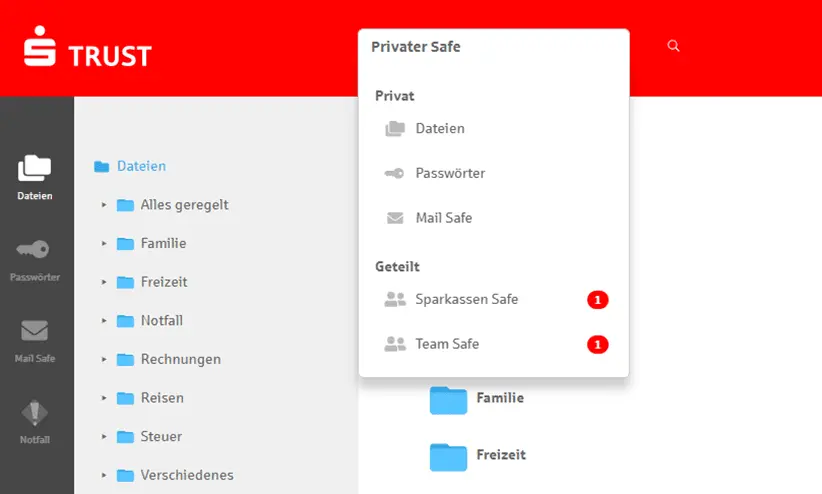
In den Team Safe „Einstellungen“ links im Menü kann der Team Safe umbenannt werden, die Häufigkeit von Benachrichtigungen eingestellt werden und der Team Safe gelöscht werden. Die Löschung des Team Safes muss bspw. extra durchgeführt werden bevor der komplette S-Trust Account gelöscht werden kann.
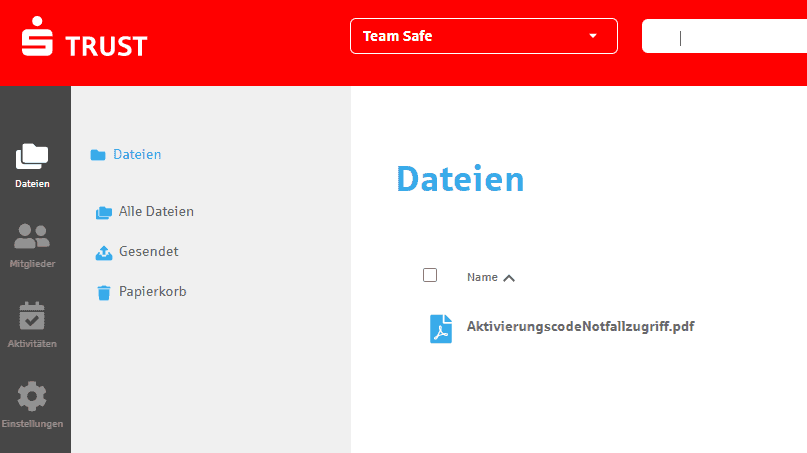
Die Einladung von anderen Personen in den Team Safe erfolgt über den Menüpunkt „Mitglieder“. Dafür wird ein Kurzname sowie die gültige E-Mail-Adresse benötigt. Zusätzlich wird eine Rolle für die jeweilige Person vergeben. Im letzten Schritt kann entschieden, wie der Sicherheitscode übermittelt werden soll. Alle im Team Safe eingeladenen Personen können, je nach vergebenem Recht, alle Dokumente im Safe bearbeiten bzw. einsehen.
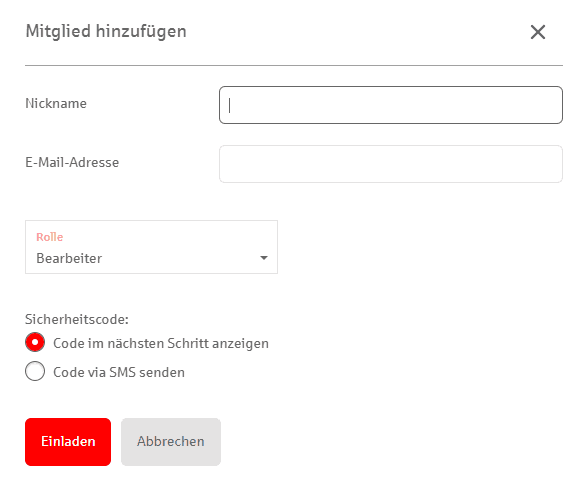
Zu den verschiedenen Rollen im Team Safe zählen folgende:
Administrator: Hat volle Berechtigungen auf alle Dateien. Der Administrator kann zudem neue Team-Mitglieder einladen oder bestehende entfernen/ändern.
Bearbeiter: Hat ebenfalls volle Berechtigungen auf alle Dateien. Der Bearbeiter kann jedoch keine neuen Mitglieder einladen oder bestehende entfernen/ändern.
Betrachter: Kann Dateien im S-Trust Viewer oder auf mobilen Geräten lesen und diese herunterladen, diese jedoch nicht verändern oder neue Dateien hochladen. Der Betrachter hat somit keine Schreibrechte im Team Safe. Er kann auch keine neuen Mitglieder einladen oder bestehende entfernen/ändern.
Eingeschränkter Betrachter: Kann Dateien im S-Trust Viewer oder auf mobilen Geräten lesen, diese jedoch nicht herunterladen. Diese Rolle kann verwendet werden, wenn Inhalte aus einem Team Safe nicht extrahiert werden sollen oder dürfen. Ebenfalls hat der eingeschränkte Betrachter keine Schreibrechte im Team Safe. Er kann auch keine neuen Mitglieder einladen oder bestehende entfernen/ändern.
Archivar: Kann Dateien anschauen, herunterladen und hochladen, jedoch keine Dateien ändern oder löschen. Mit dieser Berechtigung steht dem Mitglied der Team Safe automatisch als digitales Archiv zur Verfügung. Streng genommen handelt es sich jedoch nicht um ein digitales Archiv, wenn nicht allen Team-Mitgliedern die Rolle "Archivar" zugewiesen wurde und Sie bei S-Trust keinen formellen Antrag auf Umwandlung des Team Safes in ein digitales Archiv gestellt haben.
Der Administrator kann in der Mitgliederverwaltung durch die „bearbeiten“-Funktion jederzeit die Rolle eines Team Safe-Mitglieds verändern.
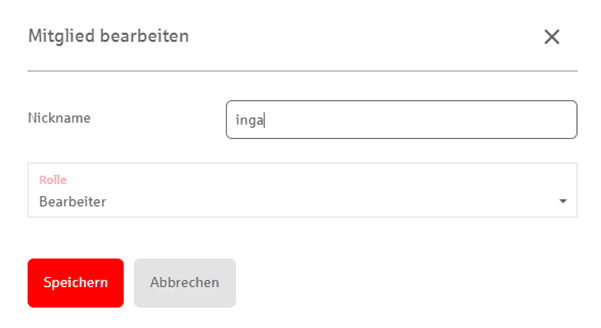
Alle im Team Safe befindlichen Dateien können durch die berechtigten Teammitglieder eingesehen werden. Es gibt aber auch zusätzlich die Möglichkeit über die Deep Link Funktion, den Mitgliedern Links zu schicken, um direkt auf ein entsprechendes Dokument zuzugreifen. Für die Verwendung dieser Funktion muss zunächst auf das jeweilige Dokument im Team Safe geklickt werden, um anschließend rechts im Menü „Link teilen“ auswählen zu können.
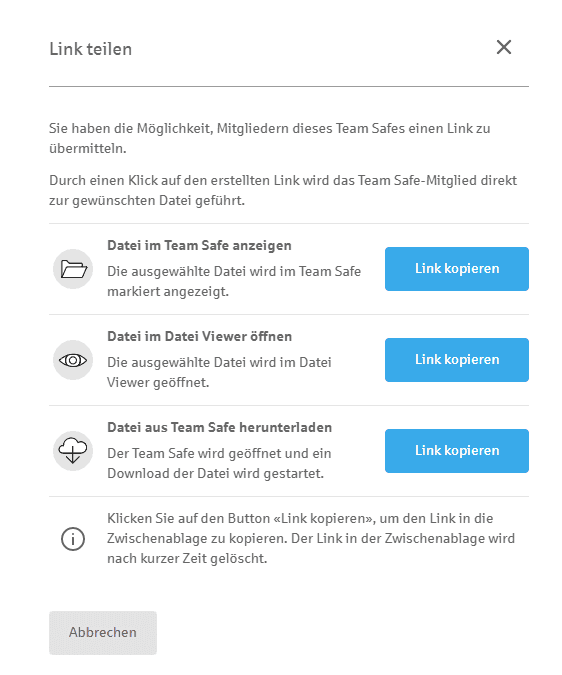
Mail Safe
In dem Mail Safe können Emails abgelegt werden, indem eine spezifische E-Mail-Adresse für das individuelle S-Trust Konto verwendet wird. Diese Mail Safe E-Mail-Adresse ist in den persönlichen Einstellungen unter „Konto“ und „Mail Safe“ einsehbar und kann von dort auch direkt kopiert werden.
In der Dateien-Übersicht wird standardmäßig der Mail Safe angezeigt und beinhaltet alle Emails, die an die Mail Safe E-Mail-Adresse gesendet wurden.
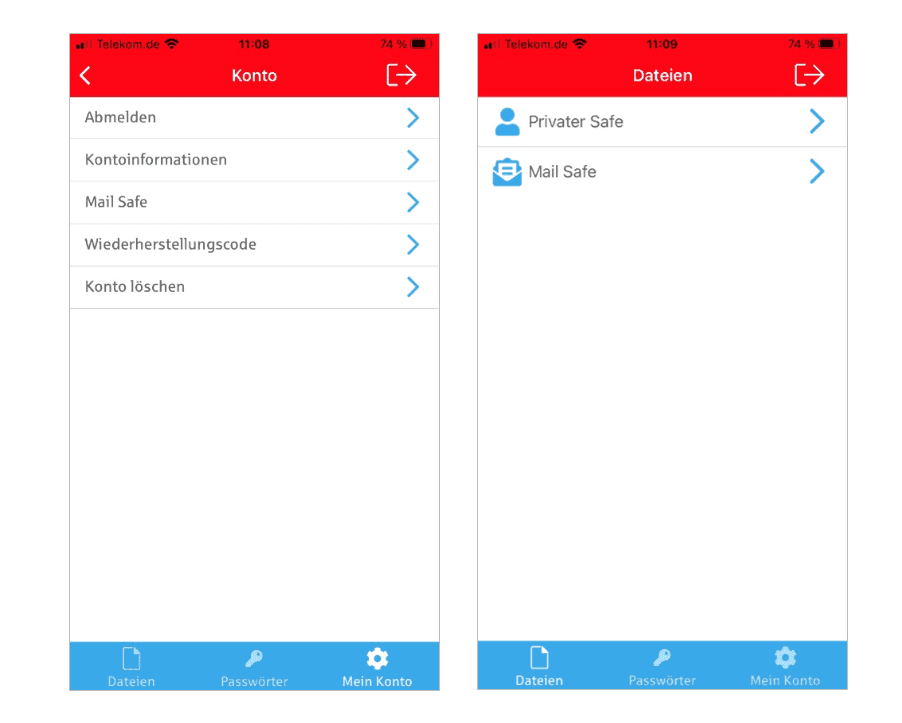
Sparkassen Safe
In dem Sparkasse Safe befinden sich alle Dokumente, die aus dem ePostfach des Sparkassen Online-Banking direkt nach S-Trust verschoben wurden. Dazu ist es notwendig, dass Ihre Sparkasse am S-Trust Programm teilnimmt und der Verknüpfungsprozess mit dem Online-Banking und S-Trust durchgeführt wurde. Sobald die Verknüpfung besteht, können Dokumente aus dem aus dem ePostfach nach S-Trust verschoben werden. Durch das Verschieben von Dokumenten aus dem ePostfah nach S-Trust entsteht automatisch der Sparkassen Safe in S-Trust, der zusätzlichen Speicherplatz von 100 MB bietet.
Dazu müssen nur die zu verschiebenden Dokumente im ePostfach per Häkchen ausgewählt werden und dann über die Funktion „verschieben nach S-Trust“ in den S-Trust Sparkassen übertragen.
Hinweis: Beim Verschieben von Dokumenten aus dem ePostfach handelt es sich um kein Kopieren von Dokumenten. Die Dokumente sind dann nicht mehr im ePostfach, sondern nur im S-Trust Sparkassen Safe. Die Dokumente können jedoch aus dem Papierkorb im ePostfach wiederhergestellt werden, sofern das gewünscht ist, um auch weiterhin im ePostfach angezeigt zu werden.
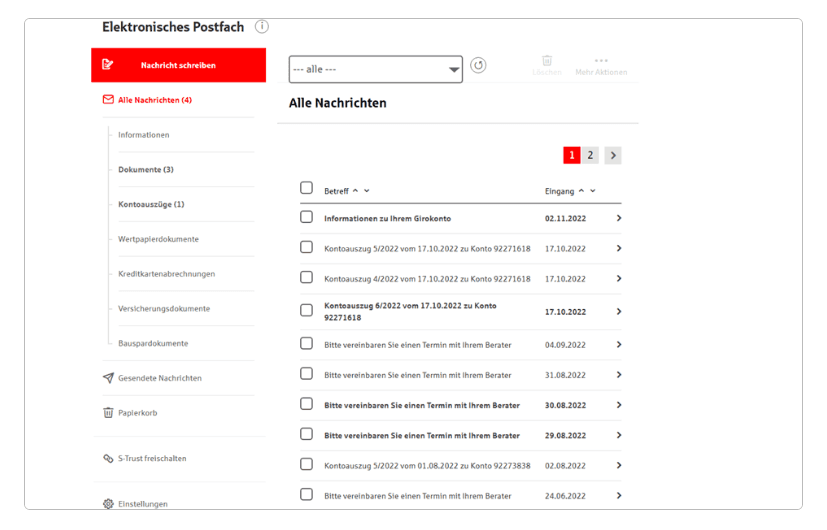
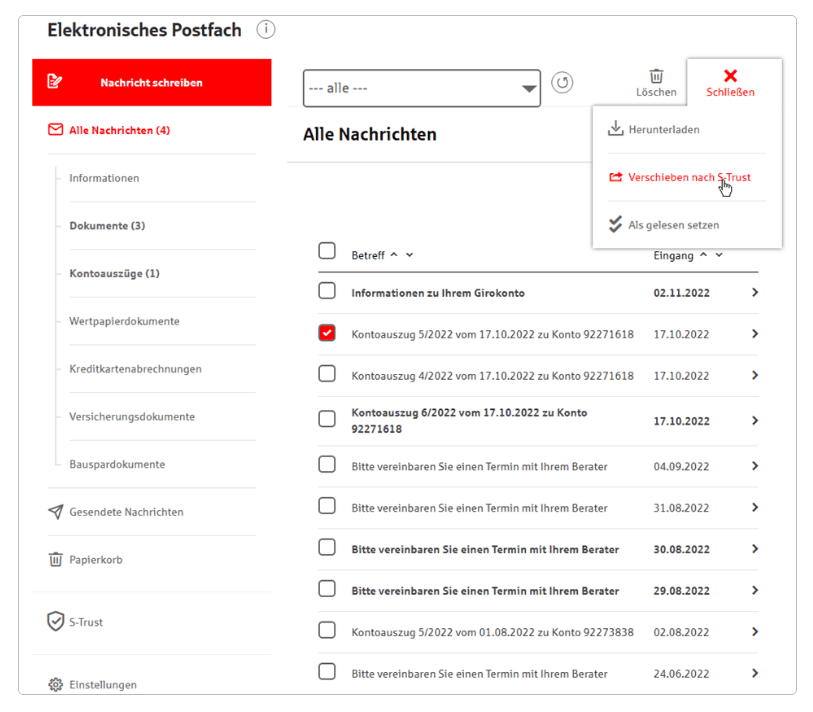
Nach dem Verschieben aus dem ePostfach, ist das entsprechende Dokument im Sparkassen Safe in S-Trust zu finden. Der Sparkassen Safe wird im Menü des privaten Safes angezeigt und kann dort ausgewählt werden. Hier wird auch angezeigt, ob neue Dokumente in dem Safe vorliegen.